在安装操作系统时,U盘启动是一种方便快捷的方法,可以避免使用光盘或其他外部设备。本文将详细介绍使用U盘启动安装系统的教程,帮助读者轻松完成操作系统的安装。
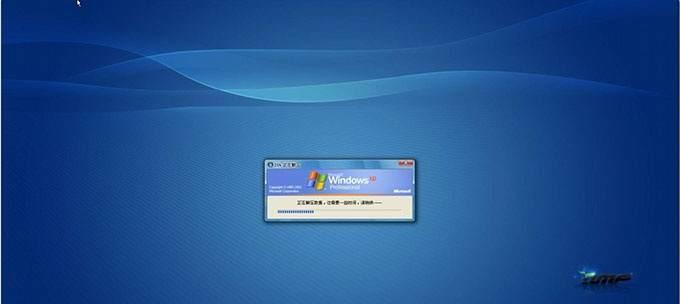
1.准备必要的工具和材料
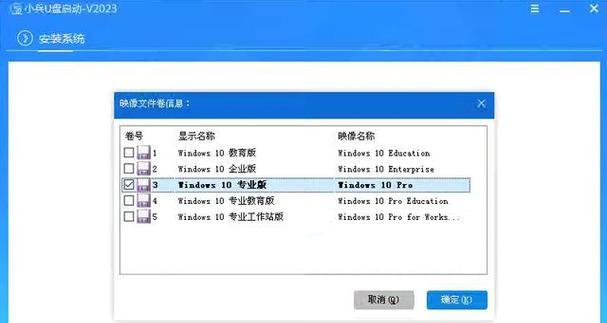
在进行U盘启动安装系统之前,我们需要准备一台电脑、一个U盘以及对应操作系统的镜像文件。
2.检查U盘的可用空间
确保你的U盘有足够的可用空间来存放操作系统的镜像文件,一般来说需要至少8GB的空间。

3.下载操作系统的镜像文件
在官方网站或其他可靠渠道下载你所需操作系统的镜像文件,确保下载的文件是完整且未被篡改。
4.格式化U盘
将U盘连接至电脑,打开磁盘管理工具,选择对应的U盘进行格式化操作,确保文件系统为FAT32。
5.创建启动U盘
使用专门的工具如Rufus或UniversalUSBInstaller等,将操作系统的镜像文件写入U盘,创建启动U盘。
6.进入BIOS设置
重启电脑,在开机时按下对应键进入BIOS设置界面,一般是按下Del、F2或者F10键。
7.设置U盘为启动优先
在BIOS设置界面中找到“Boot”或“启动”选项,将U盘设为首选启动设备,并保存修改后重启电脑。
8.进入U盘启动界面
在重启后,电脑将自动进入U盘启动界面,选择从U盘启动操作系统安装程序。
9.操作系统安装过程
按照安装程序的指引,选择安装目录、键盘布局等设置,然后等待操作系统安装完成。
10.重启电脑
在操作系统安装完成后,系统会提示重新启动电脑。此时拔掉U盘,确保电脑正常地从硬盘启动。
11.完善系统设置
根据个人需求,进一步完善系统设置,如更新驱动程序、安装必要的软件等。
12.备份系统
在系统安装完毕后,建议及时进行系统备份,以防未来出现任何问题时能够恢复到初始状态。
13.注意事项及常见问题解决方法
在使用U盘启动安装系统的过程中,可能会遇到一些问题,比如启动失败、U盘不被识别等。本节将介绍常见问题的解决方法。
14.其他安装方式的比较
除了U盘启动安装系统,还有其他方式如光盘安装、网络安装等。本节将简要比较这些安装方式的优劣。
15.结语及
通过本文的教程,读者已经学会了使用U盘启动安装系统的方法。U盘启动操作简单方便,能够帮助读者轻松完成操作系统的安装。希望本文对读者有所帮助,祝大家顺利完成操作系统的安装。





